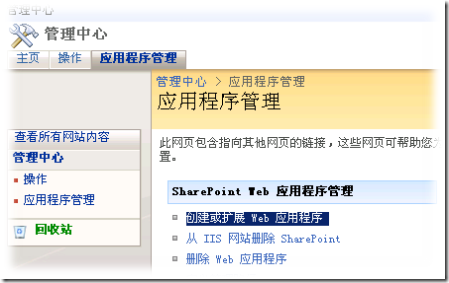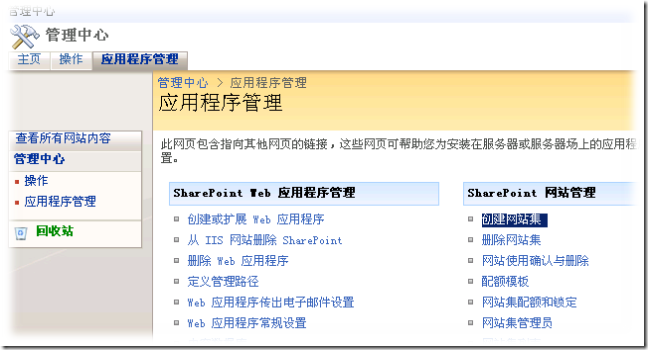Wss3入门(1):一步一步使用Windows SharePoint Service 3.0搭建Blog网站
开篇
Windows SharePoint Service 3.0内建了Blog模板,所以有些TX看到这个标题肯定觉得比较奇怪,认为Wss3只要一步就可以建好Blog网站了,没有什么好说的。其实,还是有些东西要修修改改的,一些东西的默认设置并不是我们习惯使用,如果是初接触WSS,还是不知道在哪里修改设置的,所以这算是入门教材吧。
- 安装WSS3环境。
- 安装好操作系统之后,
- 需要安装Microsoft .NET Framework 3.0 可再发行组件包:
http://download.microsoft.com/download/4/d/a/4da3a5fa-ee6a-42b8-8bfa-ea5c4a458a7d/dotnetfx3setup.exe
注意:安装时候是先要从网上下载文件,所以有时候中途会失败,失败了不要怕,失败的时候会在桌面生成一个重新继续安装的快捷方式,一般重试几次都能成功。
- 如果你不需要安装一个单独的SQLServer服务器,可以使用自带的SQL Express,
- 这样的话,安装好了Microsoft .NET Framework 3.0之后就可以安装Windows SharePoint Services 3.0
http://download.microsoft.com/download/0/9/6/0961e1a6-7fd3-4392-bb35-1a4eaf2317a9/SharePoint.exe。
安装好了,按照向导提示配置Wss3。
- 创建Blog网站
- 创建或扩展 Web 应用程序
打开 "管理工具"〉〉SharePoint 3.0 管理中心
从下图位置进入创建或扩展 Web 应用程序
-
-
可以选择"新建 Web 应用程序",这是Wss3相对Wss2的一个改进,Wss2不可以创建一个新的,只能扩展已经建好的网站。
选择合适的端口,填好其他用户名密码等,即可新建完成。
- 创建网站集
打开下图位置
进入界面后选择刚刚建好的Web 应用程序,填写标题说明等,选好一个URL地址(可以直接用/目录),最关键,选择模板的时候选择"博客",填一个用户为管理员,确定即可。
下一节主题:
Wss3入门(2):设置匿名访问"包括匿名阅读和匿名评论,修改评论的字段等。
posted on 2007-03-09 00:50 无为而为-凡事从积极的态度做起 阅读(3794) 评论(4) 编辑 收藏 举报